За повечето потребители на компютри тракпадът е устройството за управление по подразбиране и това е така, защото използваме най -вече лаптопи. И тракпадът на Apple е страхотен. Ако някога сте използвали MacBook или Magic тракпад, тогава няма да знаете колко лоши неща могат да станат от страна на компютъра от стената.
Мишките обаче все още са по -добри в много отношения, особено ако имате голям екран на iMac, който да прекосите. Или ако просто предпочитате точността: По -лесно е да определите нещо бързо с мишка. Вълшебната мишка на Apple добавя основните функции на плъзгане за превъртане на тракпад, но липсват други удобни способности, като докосване с щракване и докосване с два пръста. Днес ще видим как да добавим тези трикове към Magic Mouse.
Мишка срещу Trackpad
Лесно е да отхвърлите мишката като стара технология, тъй като в по -голямата си част използваме тракпад. Можете дори да използвате отличния Magic Trackpad на Apple с iMac или Mac Pro. В продължение на години използвах два тракпада с iMac, един от двете страни на клавиатурата, за да облекча проблемите с RSI. Но популярността не е показател за превъзходство. Тракпадът не е по -добра мишка, повече от това, че автоматичната кола е по -добра от кола с пръчка или ръчна смяна. Подобно на унции и инчове, само САЩ по подразбиране са автоматични. Останалият свят предпочита ръчно.
След като отново вдигна мишка, до използвайте с iPad, Осъзнах, че го предпочитам. Всъщност това е много по -добре по няколко начина.
Скорост и точност
Тракпадът се картографира директно към екрана. Горният десен ъгъл на тракпада съответства на горния десен ъгъл на екрана на Mac. Това означава, че целият 27-инчов дисплей на голям iMac е представен от много по-малък правоъгълник. А това означава, че малък момент се усилва многократно, което прави точността трудна.
Това се случва и с мишка, но с мишка можете да регулирате кривата на ускорението. Мишката не се картографира директно към екрана, така че можете да накарате показалеца да се движи много по -бързо, когато го преместите през екрана, и въпреки това да останете достатъчно бавни за точна работа отблизо. За манипулиране на приложения на цял екран като Logic Pro X е от съществено значение.
Недостатъкът на мишката е, че не получавате жестове с плъзгане. Колелото за превъртане е добре, но върви само вертикално. Вълшебната мишка прави имат жестове за плъзгане, но му липсват някои от жестовете, които правят тракпадите на Apple страхотни. Нека променим това.
Инструмент за по -добро докосване
Инструмент за по -добро докосване е приложение, което ви позволява да персонализирате вашата Magic Mouse, вашия тракпад и дори Лента за докосване. Той има невероятен и огромен набор от персонализирани опции. Днес ще разгледаме само две.
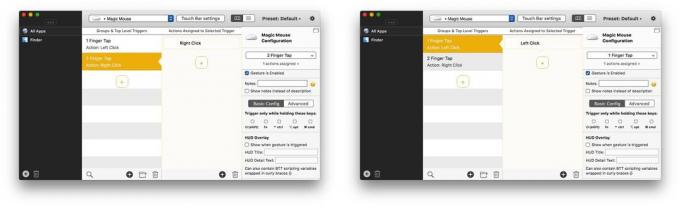
Снимка: Култът към Mac
Любимите ми жестове на тракпад са докосване-което ви позволява да щракнете върху каквото и да е, без действително да щракнете с мишката-и десния бутон с два пръста, което звучи точно така.
В Инструмента за по -добро докосване можете да посочите физически жест (плъзгане или докосване) и след това да съпоставите действие с този жест.
Отворете панела за конфигуриране, като използвате елемента от лентата на менюто на приложението и изберете Magic Mouse от горната лента. След това щракнете върху + в лявата колона и изберете Докосване с един пръст от списъка. След това в следващата колона щракнете върху бутона + и добавете действие. В този пример действието е просто щракване с левия бутон.
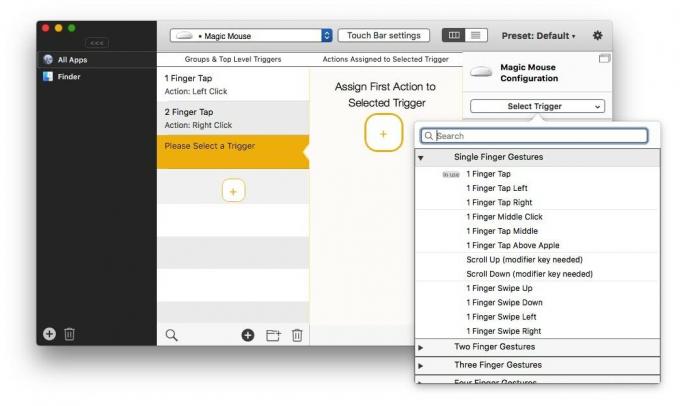
Снимка: Култът към Mac
Повторете, този път задавайки докосване с два пръста на десен бутон и сте готови. Сега Magic Mouse се държи много повече като тракпад на Apple.
Има още много неща, които можете да направите с Better Touch Tool и имате дълъг, безплатен 45-дневен пробен период, който да разберете, ако е за вас.



